Apple đã thực hiện rất tốt với các cài đặt mặc định trên iPhone, nhưng không phải chúng phù hợp với tất cả mọi người. Từ việc tùy chỉnh các phím tắt trên Màn hình khóa và Trung tâm điều khiển đến thay đổi ứng dụng mặc định, có nhiều điều bạn có thể tinh chỉnh để biến chiếc iPhone mới thực sự là của riêng mình. Với kinh nghiệm cá nhân, tôi đã thực hiện một vài thay đổi để tối ưu hóa trải nghiệm sử dụng, giúp chiếc điện thoại thông minh này phù hợp hơn với thói quen và nhu cầu của mình. Những thủ thuật iPhone này không chỉ giúp thiết bị hoạt động hiệu quả hơn mà còn mang lại sự tiện lợi và bảo mật vượt trội cho người dùng.
1. Tắt Tiếng Gõ Bàn Phím
Mặc dù tôi thích cảm giác phản hồi từ bàn phím trên iPhone, nhưng âm thanh liên tục của mỗi lần chạm lại khá phiền nhiễu—đặc biệt là trong những môi trường yên tĩnh như cuộc họp hay vào ban đêm. Hơn nữa, tiếng click có thể làm phiền những người xung quanh.
Vì vậy, một trong những điều đầu tiên tôi làm sau khi thiết lập iPhone mới là tắt tiếng gõ bàn phím bằng cách truy cập Cài đặt > Âm thanh & Cảm ứng. Đây là một điều chỉnh đơn giản nhưng tạo ra sự khác biệt lớn trong việc duy trì sự yên tĩnh. Tôi cũng đã tắt một số âm thanh hệ thống iPhone gây khó chịu khác, như âm thanh khóa màn hình và âm chụp ảnh, để có trải nghiệm sử dụng yên tĩnh hơn nữa.
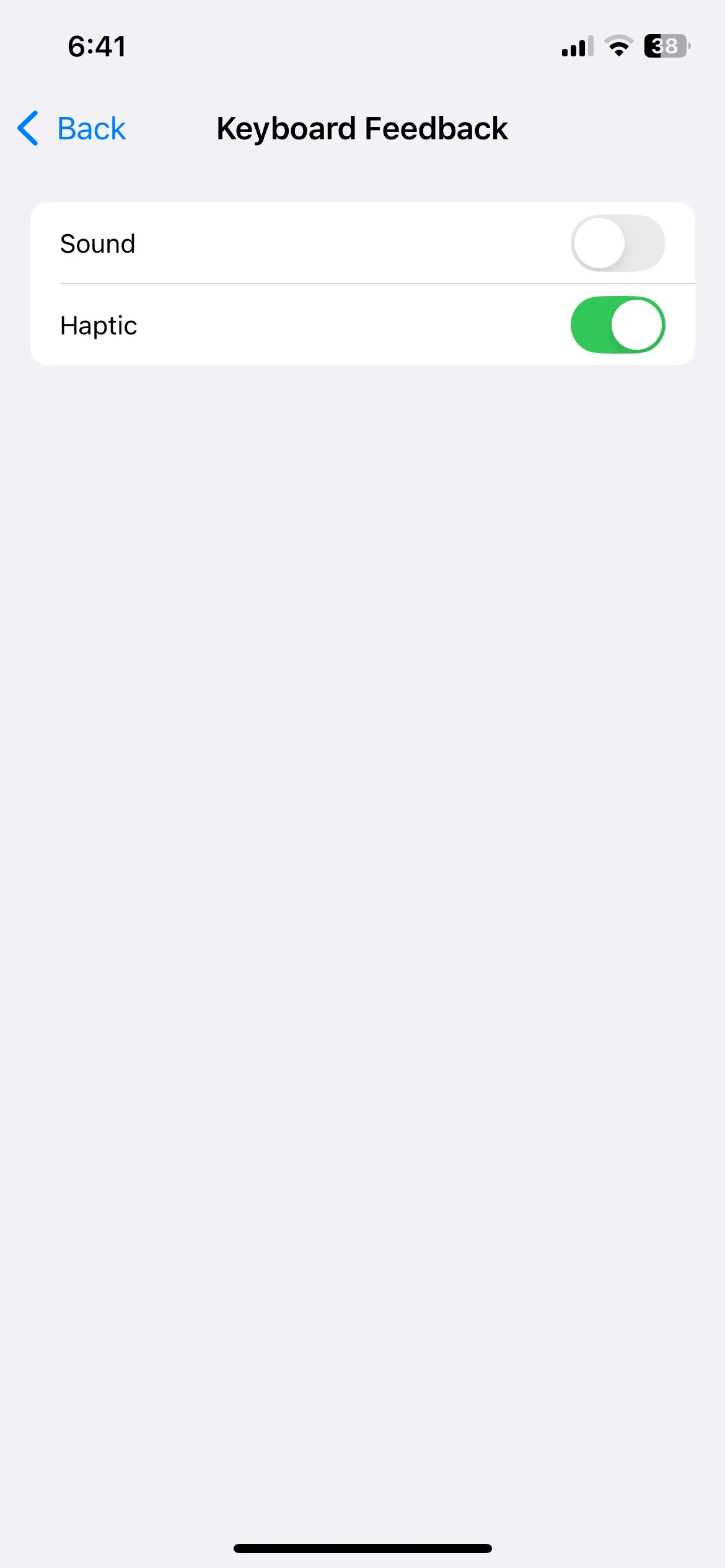 Cài đặt phản hồi bàn phím trên iPhone
Cài đặt phản hồi bàn phím trên iPhone
2. Thay Đổi Phím Tắt Màn Hình Khóa
Các phím tắt mặc định trên Màn hình khóa của iPhone—Đèn pin và Camera—chắc chắn hữu ích, nhưng chúng không phải là những gì tôi sử dụng nhiều nhất. Vì vậy, tôi đã đổi chúng thành ChatGPT Voice và Máy quét mã QR, cả hai đều là những tính năng tôi thường xuyên dùng. Điều này giúp tôi truy cập trực tiếp vào các chức năng này mà không cần phải điều hướng qua các ứng dụng.
Với iOS 18, việc thay đổi các phím tắt Màn hình khóa trở nên vô cùng đơn giản và không yêu cầu bất kỳ thủ thuật phức tạp nào như trước đây. Tất cả những gì tôi phải làm là chạm và giữ vào Màn hình khóa, sau đó chọn Tùy chỉnh. Từ đó, tôi có thể dễ dàng thay thế các biểu tượng bằng những biểu tượng mà tôi thực sự sử dụng.
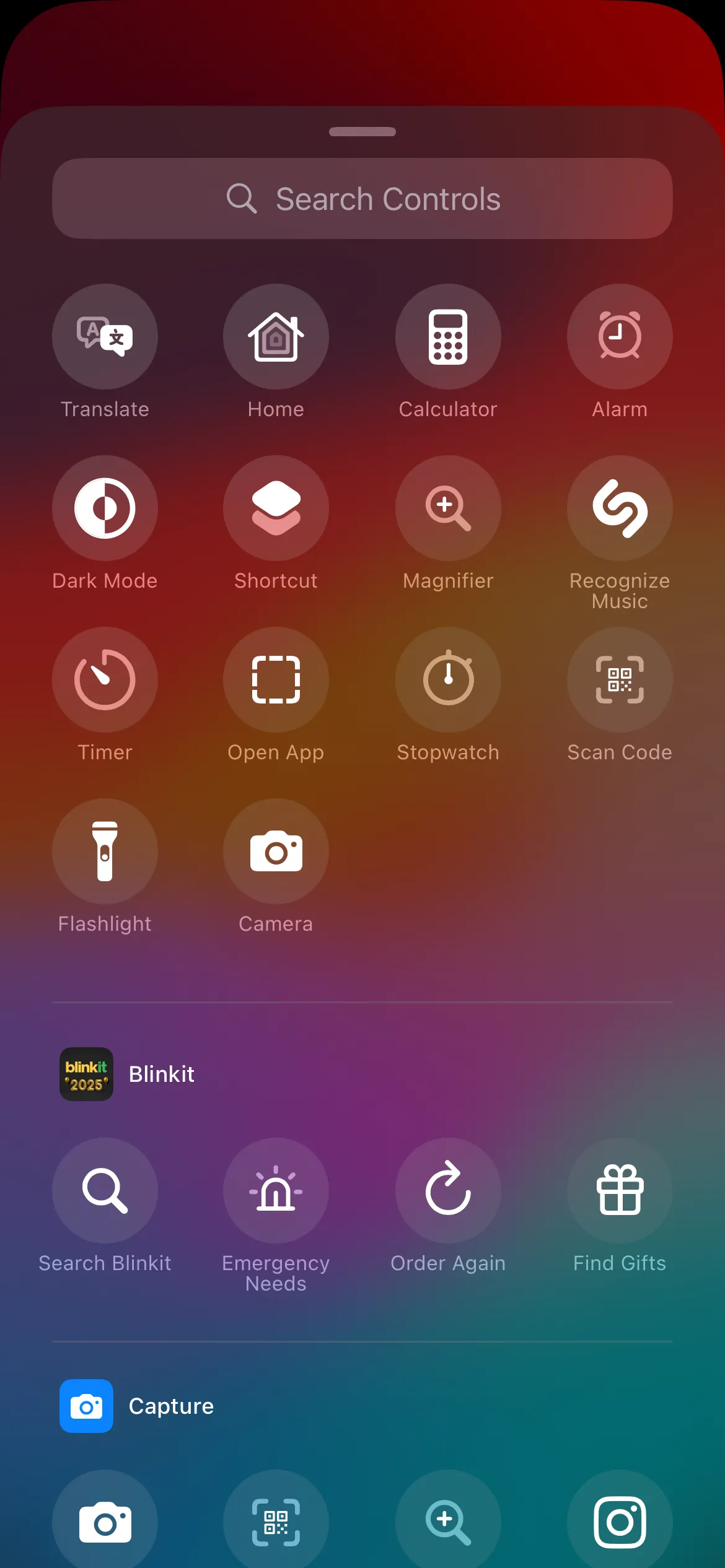 Tùy chọn phím tắt màn hình khóa trên iPhone
Tùy chọn phím tắt màn hình khóa trên iPhone
3. Tắt Phân Tích iPhone Và Quảng Cáo Cá Nhân Hóa
Giống như hầu hết các công ty công nghệ, Apple thu thập dữ liệu chẩn đoán và sử dụng để cải thiện dịch vụ của họ. Tuy nhiên, tôi không thích chia sẻ quá nhiều thông tin đó. Một trong những điều tôi đã làm trên điện thoại mới của mình là tắt Phân tích & Cải thiện bằng cách đi tới Cài đặt > Quyền riêng tư & Bảo mật. Điều này ngăn Apple thu thập dữ liệu chẩn đoán và sử dụng hàng ngày của tôi.
Ngoài ra, tôi cũng đã tắt Quảng cáo Cá nhân hóa, điều này ngăn iPhone của tôi hiển thị các quảng cáo được điều chỉnh theo hoạt động của tôi trên các ứng dụng và trang web. Những thay đổi đơn giản này giúp iPhone không thu thập dữ liệu của tôi và mang lại cho tôi sự yên tâm hơn về quyền riêng tư.
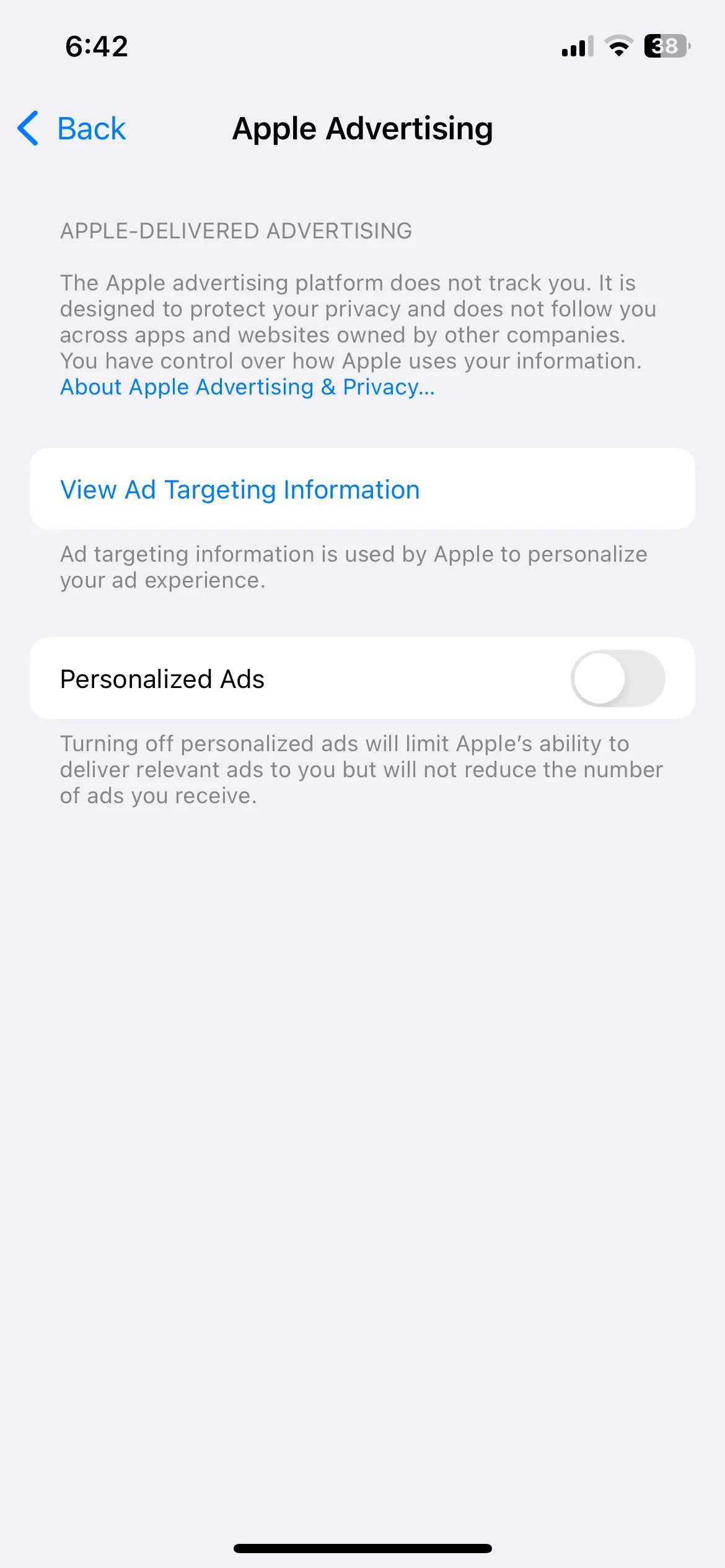 Menu quảng cáo Apple trong ứng dụng Cài đặt iPhone
Menu quảng cáo Apple trong ứng dụng Cài đặt iPhone
4. Tăng Thời Gian Tự Động Khóa Màn Hình
Theo mặc định, thời gian tự động khóa trên iPhone được đặt là 30 giây, điều này quá nhanh so với sở thích của tôi. Tôi cảm thấy khó chịu khi điện thoại của mình tự động khóa ngay sau khi tôi đặt xuống hoặc ngừng sử dụng trong chốc lát. Đối với tôi, việc tăng thời gian Tự động khóa sẽ hợp lý hơn.
Tôi đã tăng thời gian Tự động khóa lên một phút bằng cách vào Cài đặt > Màn hình & Độ sáng > Tự động khóa. Điều này giúp tôi có đủ thời gian để hoàn thành một tác vụ mà không bị điện thoại khóa màn hình sớm. Đây là sự cân bằng hoàn hảo—đủ dài để tiện lợi nhưng không quá dài đến mức gây hao pin không cần thiết (hoặc truy cập trái phép) nếu tôi quên khóa thủ công.
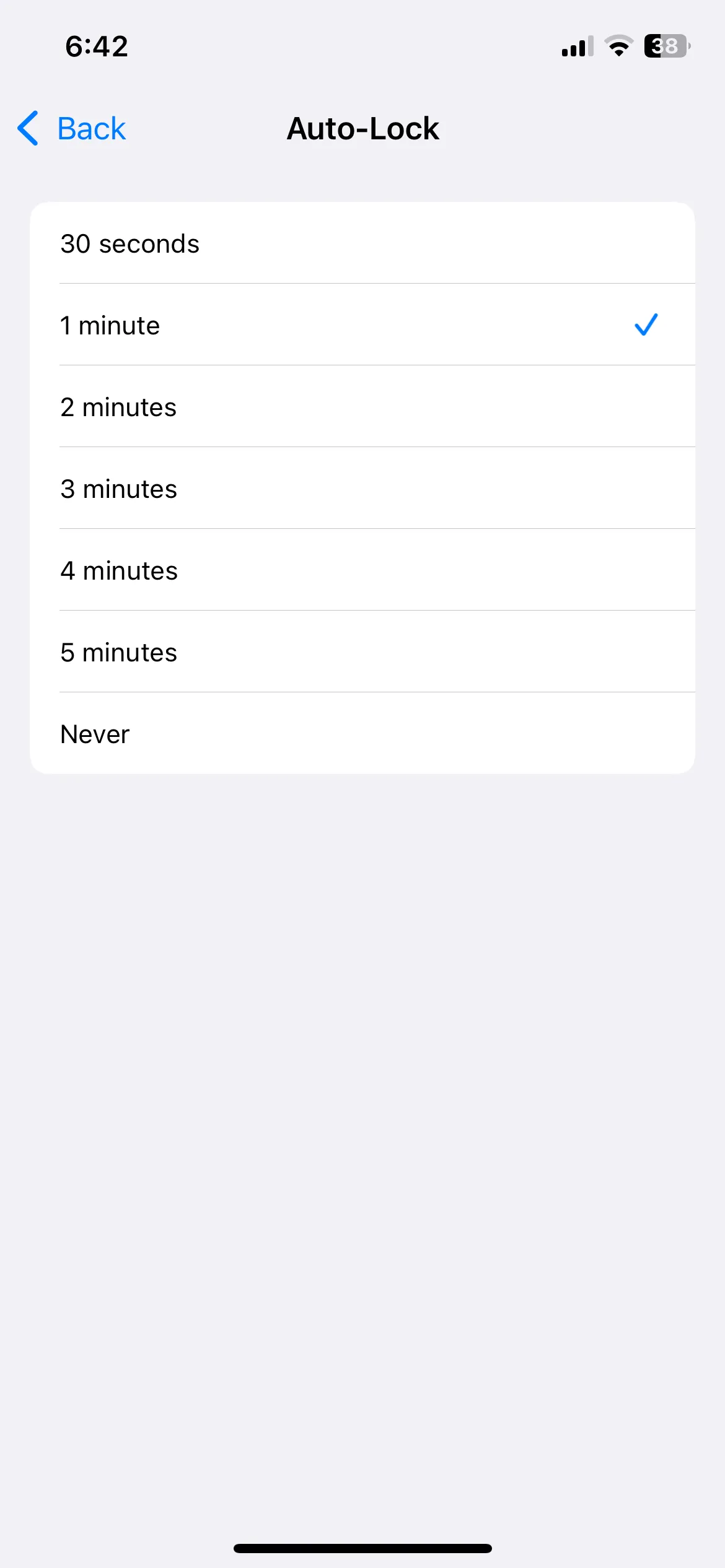 Menu cài đặt tự động khóa trên iPhone
Menu cài đặt tự động khóa trên iPhone
5. Tùy Chỉnh Trung Tâm Điều Khiển (Control Center)
Trung tâm điều khiển trên iPhone cung cấp quyền truy cập nhanh vào các cài đặt và tính năng thiết yếu. Để làm cho nó hữu ích hơn nữa, tôi đã tùy chỉnh nó bằng cách thêm các phím tắt yêu thích của mình như Điều khiển Apple TV, Shazam và Ghi chú. Bằng cách này, tôi có thể truy cập các tính năng cần thiết chỉ bằng một cú vuốt.
Tôi cũng đã xóa hoặc di chuyển các phím tắt mà tôi không thường xuyên sử dụng. Chẳng hạn, vì tôi hiếm khi cần phím tắt Camera hoặc Hẹn giờ trong Trung tâm điều khiển, tôi đã xóa chúng. Đối với các công cụ khác, tôi đã chuyển chúng sang một trang khác để giảm sự lộn xộn và làm cho bố cục trực quan hơn.
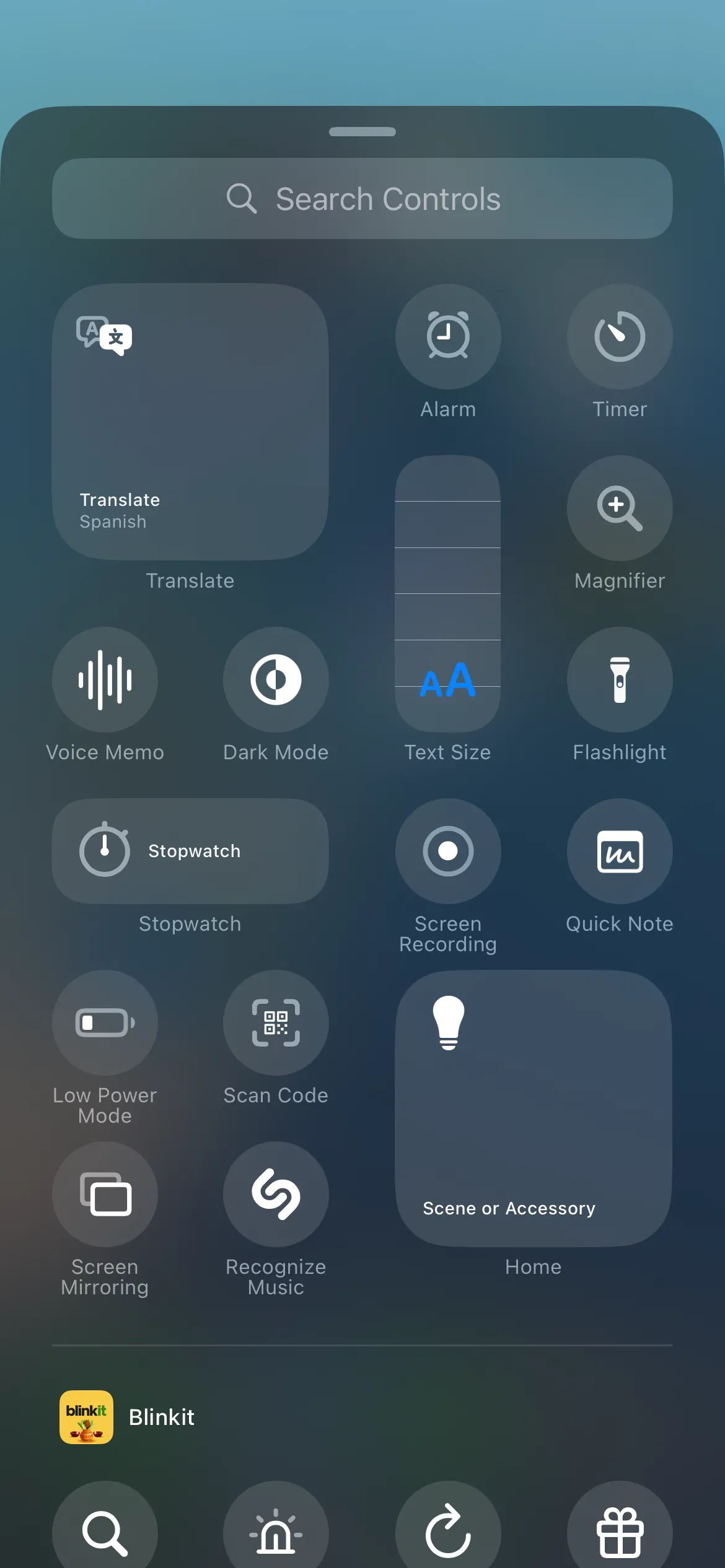 Các tùy chọn trong Trung tâm điều khiển iPhone
Các tùy chọn trong Trung tâm điều khiển iPhone
Để nâng cao bảo mật, tôi cũng đã tắt quyền truy cập Trung tâm điều khiển trên Màn hình khóa bằng cách đi tới Cài đặt > Face ID & Mật mã > Cho phép truy cập khi bị khóa và tắt công tắc Trung tâm điều khiển. Giờ đây, tôi không cần phải lo lắng về việc ai đó truy cập các công cụ này mà không mở khóa điện thoại của tôi.
6. Tắt Sao Lưu Dữ Liệu Qua Di Động
Mặc dù iPhone của tôi hỗ trợ 5G, nhưng tôi có gói dữ liệu giới hạn, vì vậy tôi luôn cẩn trọng về việc dùng hết dung lượng khi di chuyển. Để ngăn việc sử dụng không cần thiết gói dữ liệu của mình, tôi đã tắt tùy chọn sao lưu dữ liệu qua mạng di động trong cài đặt iCloud.
Tôi đã truy cập Cài đặt > [Tên của bạn] > iCloud > Sao lưu iCloud và tắt công tắc Sao lưu qua Mạng di động. Giờ đây, iPhone của tôi chỉ sao lưu dữ liệu iCloud qua Wi-Fi. Điều này giúp tôi tiết kiệm dữ liệu và tránh những khoản phí bất ngờ trên hóa đơn cuối tháng.
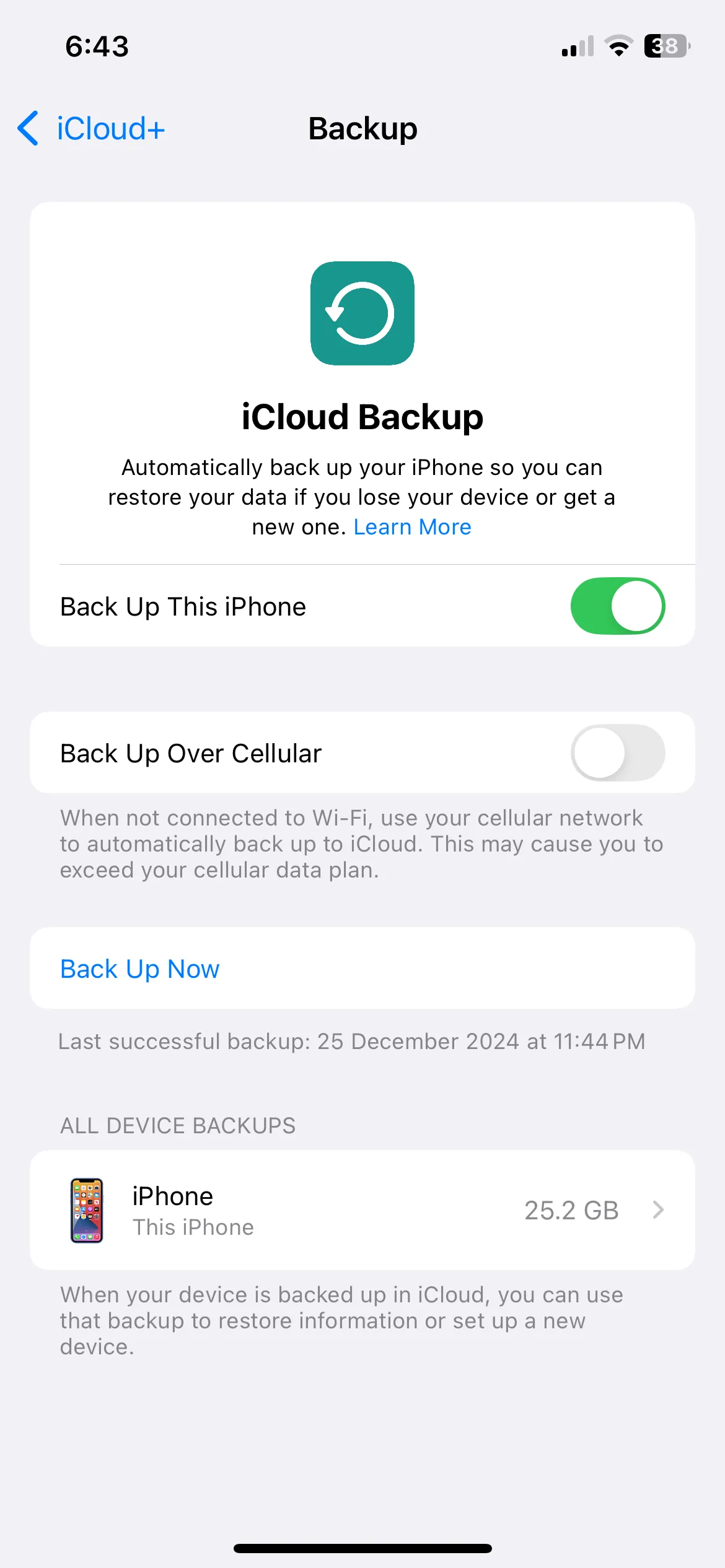 Cài đặt sao lưu iCloud trên iPhone
Cài đặt sao lưu iCloud trên iPhone
7. Quản Lý Làm Mới Ứng Dụng Trong Nền
Mặc dù việc bật tính năng Làm mới ứng dụng trong nền trên iPhone là rất cần thiết để đồng bộ hóa dữ liệu và nhận thông báo mà không bị chậm trễ, tôi không cần nó được kích hoạt cho mọi ứng dụng. Để tiết kiệm pin và giảm mức sử dụng dữ liệu, tôi đã tắt tính năng này cho các trò chơi, ứng dụng đọc tin tức và các ứng dụng khác mà tôi không sử dụng thường xuyên.
Việc này khá đơn giản. Tất cả những gì tôi phải làm là vào Cài đặt > Cài đặt chung > Làm mới ứng dụng trong nền và sử dụng các công tắc để tắt tính năng Làm mới ứng dụng trong nền cho các ứng dụng không cần thiết.
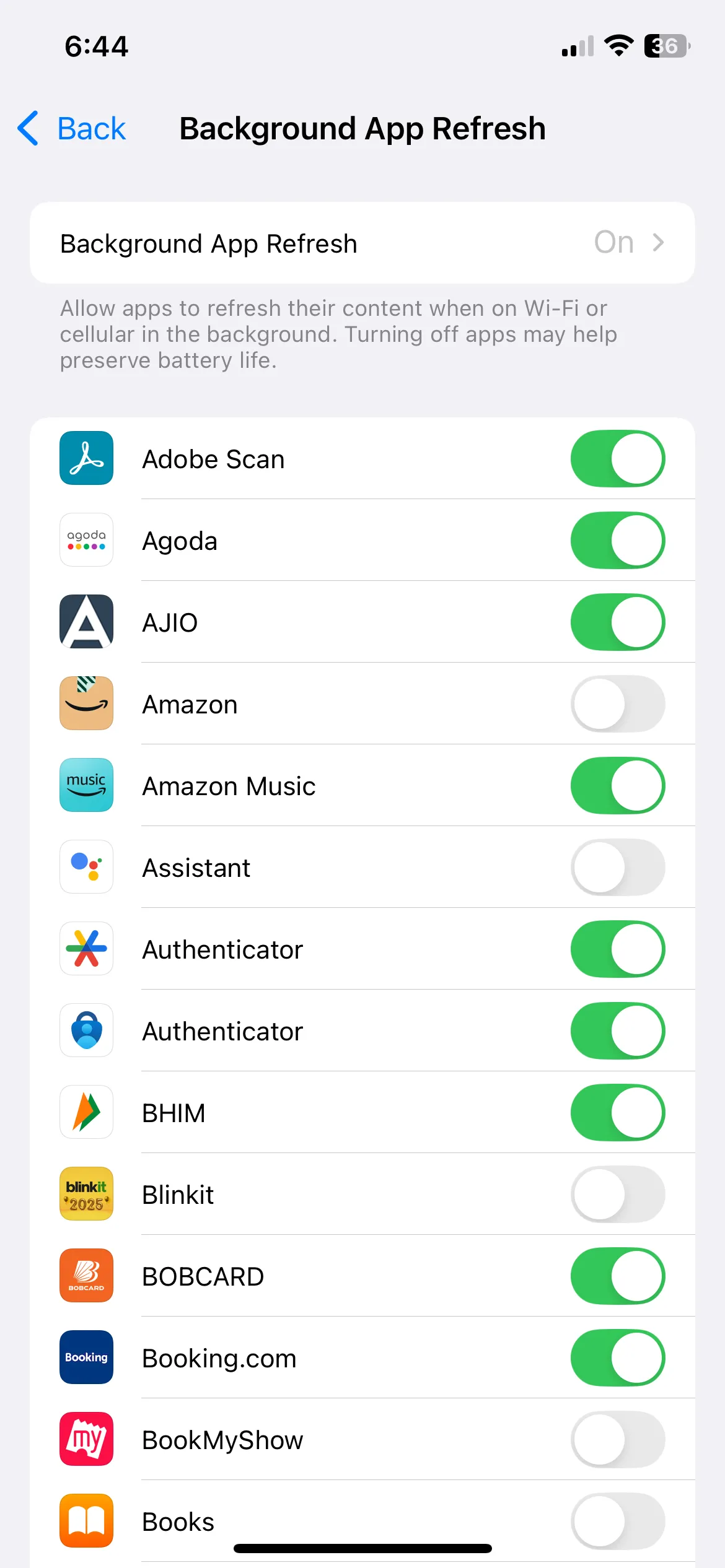 Menu làm mới ứng dụng trong nền trên iPhone
Menu làm mới ứng dụng trong nền trên iPhone
8. Thay Đổi Ứng Dụng Mặc Định
Các ứng dụng mặc định của Apple ổn, nhưng tôi thích sử dụng các ứng dụng thay thế phù hợp hơn với nhu cầu của mình. Ví dụ, tôi đã chuyển từ Safari sang Chrome làm trình duyệt của mình vì nó đồng bộ hóa liền mạch với máy tính để bàn Windows 11 và các thiết bị không phải của Apple khác. Điều này cho phép tôi tiếp tục công việc đang dang dở, bất kể tôi đang sử dụng thiết bị nào.
Một thay đổi khác mà tôi đã thực hiện là đặt Gmail làm ứng dụng email mặc định. Ngoài ra, tôi thích trình quản lý mật khẩu Chrome hơn ứng dụng Mật khẩu của Apple để lưu trữ mật khẩu của mình, vì vậy tôi đã đặt đó làm trình quản lý mật khẩu mặc định.
May mắn thay, iOS giúp việc điều chỉnh này trở nên đơn giản. Tôi chỉ cần vào Cài đặt > Ứng dụng > Ứng dụng mặc định và thực hiện tất cả các thay đổi này trong vài giây.
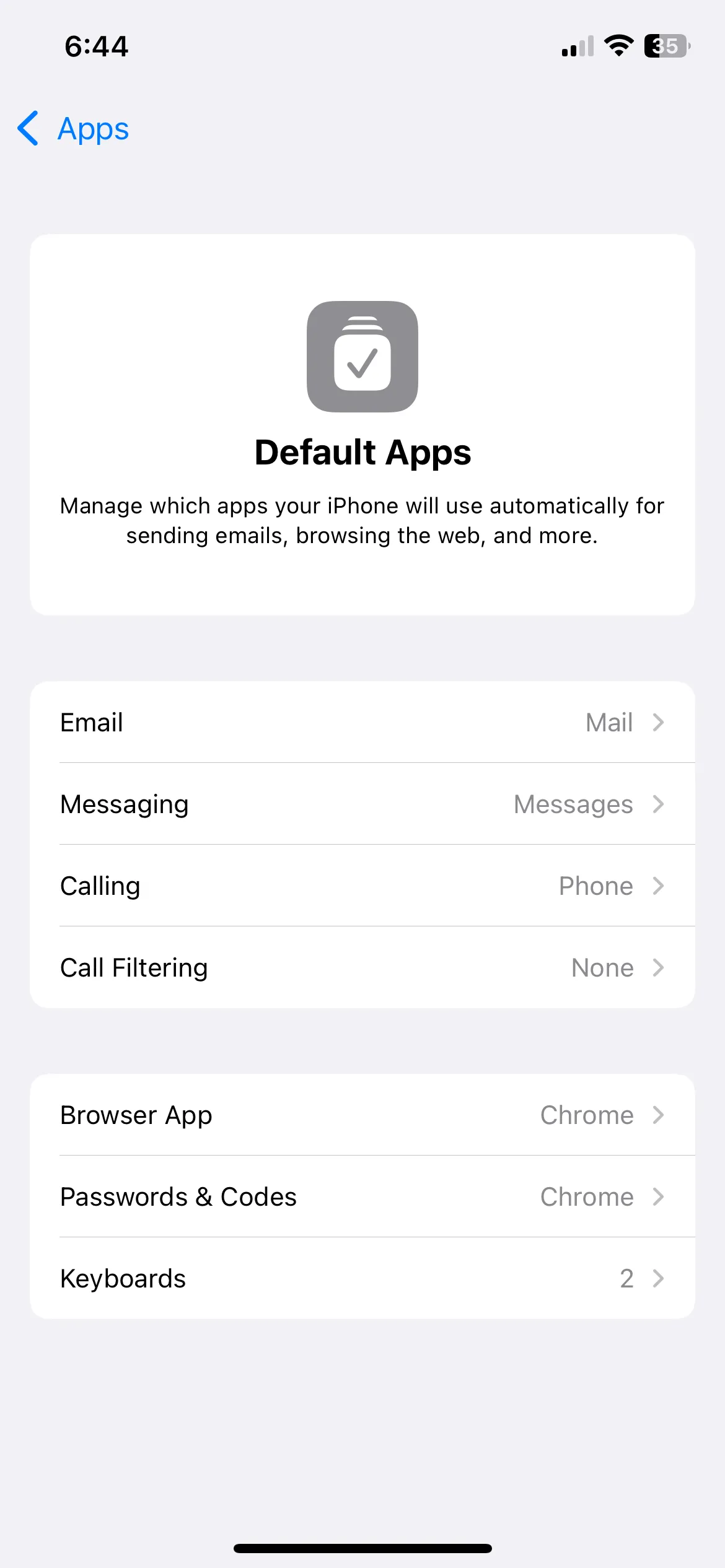 Menu ứng dụng mặc định trên iPhone
Menu ứng dụng mặc định trên iPhone
9. Bật Các Phím Tắt Chạm Hai Lần (Back Tap) Và AssistiveTouch
iOS cung cấp một số tính năng trợ năng tiện dụng nhưng không được bật theo mặc định, chẳng hạn như chức năng Chạm hai lần (Back Tap). Tôi đã bật nó trên iPhone của mình và đặt Chạm hai lần để khóa màn hình và Chạm ba lần để chụp ảnh màn hình. Điều này cực kỳ tiện lợi và giúp các tác vụ thông thường này nhanh hơn rất nhiều.
Tôi cũng đã bật AssistiveTouch. Tính năng này thêm một biểu tượng nổi trên màn hình iPhone của tôi, cung cấp quyền truy cập dễ dàng vào một số chức năng tôi sử dụng thường xuyên. Dù là nhanh chóng kích hoạt Siri hay khởi động lại iPhone, nó đều giúp các tác vụ được sắp xếp hợp lý và tiết kiệm thời gian. Hơn nữa, nó có thể tùy chỉnh, vì vậy tôi có thể điều chỉnh nó dựa trên mục đích sử dụng của mình.
 Menu cài đặt AssistiveTouch trên iPhone
Menu cài đặt AssistiveTouch trên iPhone
Cấu hình mặc định của Apple hoạt động tốt cho nhiều người, nhưng tôi đã nhận thấy rằng việc tinh chỉnh các cài đặt này để phù hợp hơn với nhu cầu của mình thực sự nâng cao trải nghiệm sử dụng iPhone. Thực hiện những thay đổi này từ sớm đảm bảo iPhone của tôi hoạt động chính xác theo cách tôi muốn, ngay từ đầu. Tất nhiên, sở thích của mỗi người là khác nhau, vì vậy hãy thoải mái khám phá các tùy chọn này và điều chỉnh những gì phù hợp nhất với bạn để có một chiếc iPhone thực sự cá nhân hóa.


